誰でも手軽に始められる趣味として人気のあるペイントソフト。
しかしペイントソフトで絵を描いていても孤独を感じてしまう方もいるかもしれません。
そんな時、このマジカルドローで遊べば、絵を描きながら誰かと交流ができるのです。
子供の頃に味わった”わいわい一緒に絵を描く楽しみ”を、もう一度思い出させてくれるマジカルドロー。
今回はマジカルドローの使い方や楽しみ方を紹介していきます!
マジカルドローとは?iPadでも出来る?

マジカルドローとは、絵を描きながら入室している人とチャットができるアプリです。
子供のころ描いた絵を見せ合ったりしたことがある方も多いかと思うのですが、そういったことがweb上でできるという優れものなのです。
ルームを作成して、そこにいろんな人が入ってきて絵を描いたり、描きながらチャットをしたりできます。
複数の人と一つの絵を描けるアプリ

同じルームに入った人とひとつの絵を完成させることも、マジカルドローでは可能なのです。
お題を設定して各々描くのもよいですし、ひとつの作品をコラボで描いていくのも、ひとりで絵を描くのとはまた違ったマジカルドローならではの楽しみ方ですよね。
自分とは違うテイストが絵に混ざることで、新しい発見もあるかもしれません。
無料で使える!

マジカルドローは、PCからならアクセスするだけで参加することが出来ます。
iPhoneやAndroidはアプリをインストールする必要がありますが、特別に登録をしたりせずに気軽に楽しむことができるのです。
もちろん課金も必要ありません。
誰かと絵を楽しみたいとき、すぐに実行することができるのです!
見るだけの参加も可能!
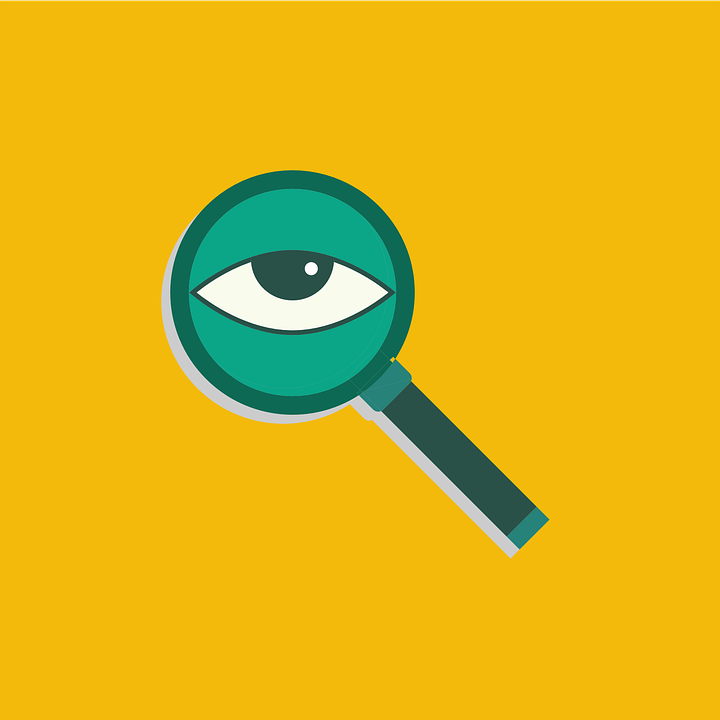
ルームに参加さえすれば、絵を描くことなく見ているだけや、チャットだけに参加することも可能です。
絵を描くのが苦手な方や、他の人が絵を描く手順を見て勉強したい方、絵を描く人とのチャットを楽しみたい方にもお楽しみいただけるアプリです。
他の人が絵を描くのを見ているだけでも楽しいものですよね。
他の人の絵の描き方などを知ると、次に自分が描く時などに活かせるかもしれませんね。
簡単に共有が出来る!

ルームに入ったその場にいる人が全員同じ画面を見ることになりますので、描いている絵の共有は簡単にすることができます。
その場にいるみんなでひとつの絵を完成させることも可能であり、様々な楽しみ方ができます。
出来上がった絵を保存することももちろんできます。
その保存した絵をURL化することもできますし、キャンバスをXに投稿することも可能です。
みんなで描いた絵をお披露目するのもまた楽しいかもしれませんね。
iPadやAndroidにも対応

マジカルドローはPC・タブレットのみならず、iPhoneはもちろんことAndroidの機種・IPadからでも参加することが出来ます。
アプリといったらiPhoneだけ、というのもありがちですよね。
しかしマジカルドローはそうではなく、スマホの機種が違う人とも遊べるようになっています。
登録の必要はありませんので、その場ですぐルーム作成ができ参加者を募ったり、既にできているルームに参加することで楽しんでいけます。
マジカルドローを使い始める手順3つ!

マジカルドローを始めるのは簡単です。
PCならWeb版、スマホでならアプリ版を、自分で使いたいデバイスによって選ぶだけです。
ここでは選んだあとの遊び方をご紹介していきますね。
手順①:WEB版とアプリ版を選ぶ

先ほども少し記述しましたが、マジカルドローにはWeb版とアプリ版があります。
Web版は、下記のURLにアクセスするだけです。
一方iPhoneやAndroidでは、アプリ版を選んでマジカルドローを始めましょう。
アプリ版の場合はインストールして、各デバイスに入れる必要があります。
手順②:ルームを選ぶ

URLにアクセス、もしくはアプリを開くと、既にできているルームが一覧で表示されています。
その中からルームを選んで参加する形をとるか、自分でルームを作成する手順となります。
ルーム一覧の上部に、タグが表示されていますので、そこから選んでルームを探すこともできます。
お目当てのルームを見つけたら、クリックないしはタップをして、次の画面で参加名を決め、「参加する」とすれば、始めることができます。
手順③:ルームの設定について
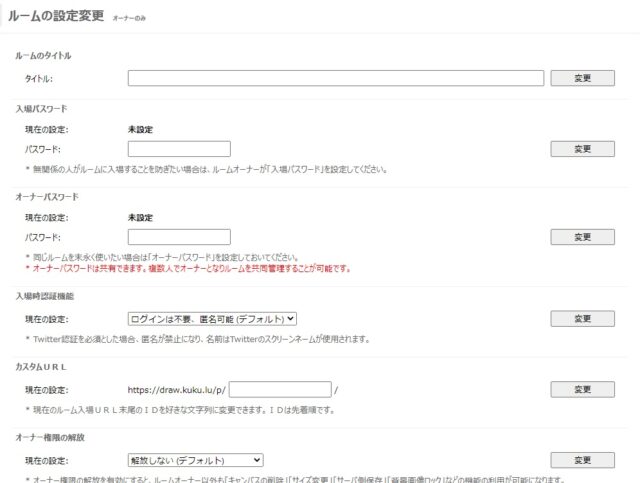
ルームを作成するときは、「ルームの作成」ボタンをクリックまたはタップします。
するとそのルームに関しての
- 自分の参加名
- ルームの名前
- もともと絵を表示したい場合はその絵
などを設定する画面になります。
荒らし対策なども万全に備わっており、パスワードを設けることもできますし、ルームに入れる人の認証も設定可能です。
ひとりで絵を描きたいときには、「見学のみ可能」とすることもできて、設定はかなりマルチにできます。
お絵描きチャットルームの使い方は?

さて、いよいよルームに入室したら、どうすればよいのでしょうか。
見学のみの場合でも、誰かの絵をいじってしまわないように、最低限の使い方を覚えておいた方がいいかもしれません。
なでなでモード
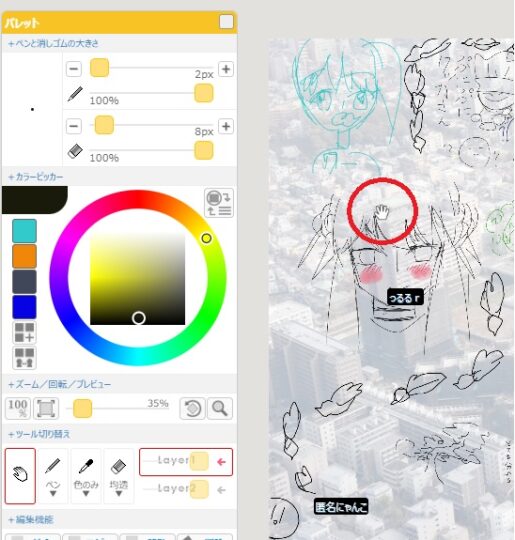
ルームに参加すると、デフォルトのポインタは手の形になっています。(赤丸でかこんであるやつです)
なでなでモードの時は、線を描きこむことが出来ないようになっています。
アプリの場合、このポインタを一覧から選ぶことができ、その中の例えばハンバーガーを選ぶと、それを食べさせる動作ができたりもします。
このポインタは、Twitterでマジカルドローにログインすると、他の様々なポインタに変更することもできます。
ペンモード

Web版でのペンモードは、左クリックで描写、Eキーを押しながら左クリックは消しゴム、Spaceキーを押しながらだとなでなでモード、とすることができます。
その時選んでいる色で描写することができます。
アプリ版のペンモードは描写のみです。
iPhoneなどの場合は、指で画面に描くようにします。
applepencilにも対応していますので、iPadでタブレットに描くようにすることももちろん可能です。
ペンモードの時はパレットに線が描けてしまいますので、誤って描きこまないように注意しましょう。
スポイトモード
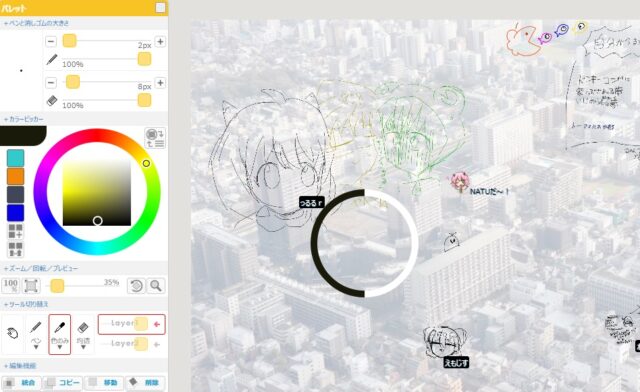
他の絵師さんの使っている色を、こっそり自分のペン色に抜き出すことができます。
画像の、黒と白の円の中のものをスポイトすることができます。
ペンの設定である透明度もろとも抜き出すこともできますし、その色だけを抜き出すこともできます。
スポイトで抜き出した色はペンモードで描写する線の色に設定されているので、そのまま描くとその色で描いたり、、塗ったりすることができます。
消しゴムモード
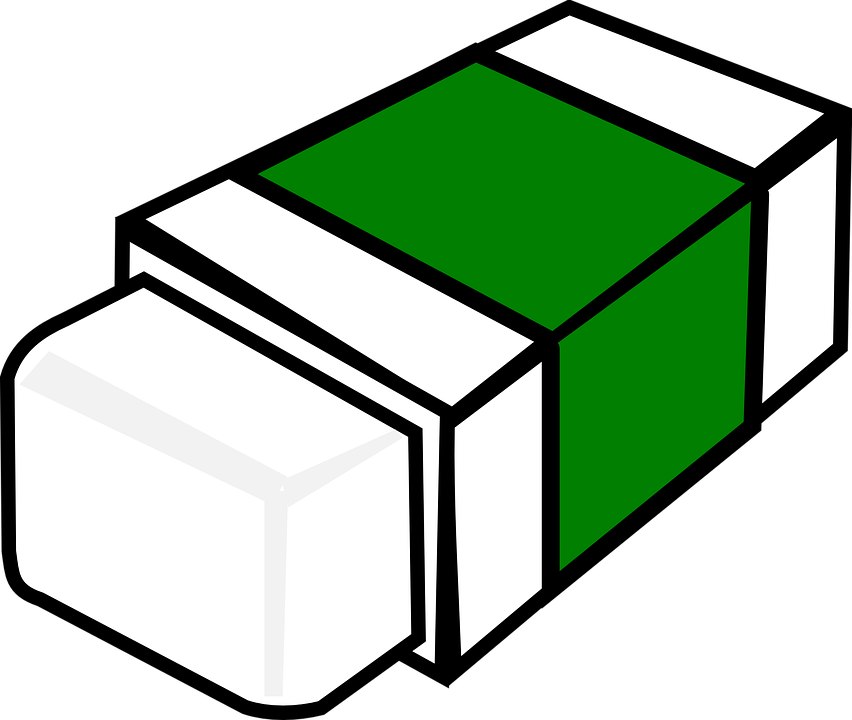
これはそのまま、消しゴムです。
描いた線や、塗った色を消せる機能があります。
これを選択しているときに線を描く動作をすると、その部分を消すことができます。
マジカルドローの楽しみ方!

マジカルドローは、今まで見てきたように、ただ絵を描くだけの楽しみ方では収まりません。
複数の人と一緒に絵を描くのは、とても楽しいことかと思います。
ひとりで描いていても楽しいのだから当然ですよね!
パレットの一部を陣取って描く

マジカルドローでは、そのルームに参加している人が全員同じ画面の中で、同じパレットに絵を描いています。
その中を部分的に自分の領域として、そこに自分の絵を描いていくスタイルが主流です。
チャットを楽しみながら、ああでもないこうでもないと絵を描いているうちに仲良くなって、絵友達になれることもあるかもしれませんね。
あえてチャット機能を使わないやり方も!

チャット機能がついているマジカルドローですが、パレットに文字を描くことでコミュニケーションをとることもできます。
お互いの絵を褒める言葉を描いて見たり、許可があれば相手の絵に何か描きこむこともできるでしょう。
そうやって取るコミュニケーションは、お絵かきチャットならではですよね。
ただのチャットではありませんから、マジカルドローならではの交流もしてみるといいかもしれません。
ゲーム機能を試してみる

マジカルドローには、お題をもとに絵を描いて、それが何のお題であるか当てるゲームをすることができます。
ある何かに対して、どういうイメージを持っているのか、どういうビジョンがあるのかが現れてしまうこのゲーム。
絵師さんならではのゲームかもしれませんね。
これはルームオーナーにだけしかできない機能なので、やりたいときはルームオーナーに相談してみましょう。
描いている人が自分の描いている絵を見ることができない手探りの目隠し機能もあります。
自分の描いた線が見えませんので、出来上がった時どうなってるのかわからない、なかなかカオスな機能設定です。
マジカルドローでのマナーやルールは?

他人と交流するときには、必ずルールがあります。
それはネットの世界でも、リアルの世界でも、当然にあることです。
マジカルドローのようなお絵かきチャットにも、当然それは適用されます。
他の人の邪魔をしない!

許可なく他の人の絵に手を加えたり、消したりしてはいけません。
これはお絵かきチャットのみならず、現実の世界でも当たり前のことです。
一緒に楽しむにあたり、不愉快な思いをさせてしまうことはどの世界でもだめですよね。
SNSでもいえることですが、画面の向こうにはもちろん人がいます。
そのことを忘れないようにしましょう。
誤って他の人の絵に何かしてしまった場合は、すぐに謝って、されてしまった人もすぐに許しましょう。
挨拶は不要

たくさんの人が参加している場合などは、いちいち挨拶しているとカオスになりかねませんので、挨拶は不要とされていることが多いです。
こっそり入ってこっそり見たり、こっそり退出することも容認されています。
ただ、一般的には挨拶はした方がいいので、臨機応変に対応してみてくださいね。
描くものは自由!

そのルームの名前によって、ジャンルの縛りがない限りは何を描いても大丈夫です。
大抵はルーム名でお題のようなものが掲示されているので、それに沿って描くことが多いようです。
ラフ画でもOKですし、下書きから始めて清書するのもOKです。
ただし、過激な描写(エロ・グロ)などは、ルームオーナーの許可がない限りはやめましょう。
描く場所も自由!

同じパレットの中で絵を描きあうわけですが、その場合自分の領域だけあまりに大きいと迷惑ですよね。
ですので、場所はどこでも構わないのですが、他の人がいるということを忘れないで描くようにしましょう。
定期的にルームオーナーが全消しをすることが比較的多いようです。
限られたパレット内で、譲り合いながらお絵かきチャットを楽しみましょう!
お絵描きチャットの注意点や対処法について

ひとりでペイントソフトで絵を描くときとは、少し違った仕様の場合が、複数人で絵を描くマジカルドローにはあります。
それは覚えておかないと不便なこともあるかもしれませんので、ここでご紹介していきたいと思います。
取り消しが出来ない?

お絵かきソフトには必ずある、アンドゥという元に戻す機能があります。
お絵かきチャットはたくさんの人が同時にお絵かきをするという特性上、マジカルドローではアンドゥ機能が使えない仕様となっています。
取り消しできる機能
その代わり、5秒以内の線を取り消せるようにできる設定があります。
設定内で、「描画取り消しを有効にする」をオンにしておけば、Web版はEscキーを押すことで、アプリ版は元に戻す矢印をタップすることで消すことができます。
5秒経ってしまった線をこの機能で消すことはできないので注意しましょう。
ショートカットキーに癖がある?

Web版でのみの機能として、ショートカットキーを使うことができます。
これが、一般的なペイントソフトとは異なっており、最初はやりにくいかもしれません。
ですが、設定である程度自分の好みにショートカットキーをあてがうことができるので、自分で設定しておくと、ショートカットキー機能も使いやすくなるでしょう。
自分でショートカットキーをやりやすいように設定して、マジカルドローをより楽しんでみてください。
レイヤーが2つだけ

一般的なペイントソフトではレイヤーをいくつも作って最後に統合することができるのですが、マジカルドローはそのレイヤーが2枚しかありません。
レイヤー1とレイヤー2を、ある程度したら統合し、更に新しいレイヤーに絵を描き足していく、といった手順を行うことになります。
すこし面倒くさいようにも思えますが、誰かと同じ作品を描くわけですので、いくつもレイヤーがない方が、逆にやりやすいかもしれません。
動作が重い場合の対処法

どうしても動作が重くなってしまって、スムーズなお絵かきができないことがあるようです。
その時は、設定の中の表示設定から、「他人のポインタを非表示」にすることで、いくらか軽減されるようです。
ひとりではなく、複数人で同時にアクセスしているわけですから、多少動作がもったりしてしまこともあるかもしれません。
そういったときは、こういった対処をして快適に遊べるようにしましょう。
荒らしが二度と入れないようにするには?

荒らしが訪れて悪さをする場合は、ルームオーナーの権限になりますが、BAN(強制退出)させることもできます。
チャット画面に表示される荒らしの人の横に表示されている×を押すことで、BANすることができます。
その際、荒らしの人が来る前の状態に戻せる、「キャンバスを巻き戻す」という機能もあり、数分間前の状態にすることができます。
練習にお勧め?神絵の書き方を解説してるチャンネルが凄い!
Youtubeで、神絵師さんが絵のメイキング動画を公開しています。
メイキング映像とともに、テロップでの解説が表示されますので、描いている動作の時に、何をしているのかがよくわかります。
マジカルドローは、回転機能がついているので角度を調整して描くと描きやすいとのことです。
たくさんのメイキング動画がありますので、いろいろ見て勉強してみてはいかがでしょうか。
マジカルドロー(お絵描きチャット)の使い方とは?のまとめ

たくさんの人と交流しながら絵を描くことができるマジカルドローのご紹介をしてきました。
ひとりではなく相手がいるわけですから、楽しいこともあれば、気を付けなければいけないこともありますよね。
そういったことに留意しながら、ひとりとは違うまた違ったお絵かきライフを楽しんでみてはいかがでしょうか。
ひとりお絵かきが息詰まった時にも、活用できそうですね!

